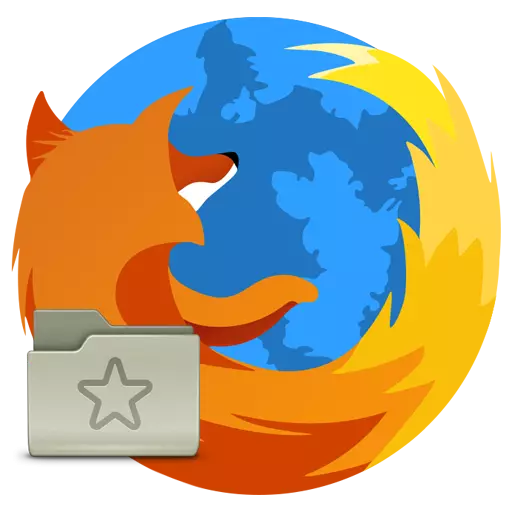
Wenn Sie mit dem MOZILLALE Firefox-Browser arbeiten, speichern die meisten Benutzer Webseiten in Lesezeichen, mit denen Sie wieder an sie zurückkehren können. Wenn Sie eine Liste der Lesezeichen in Firefox haben, die Sie in einen anderen Browser übertragen möchten (auch auf einem anderen Computer), müssen Sie sich auf das Verfahren zum Exportieren von Lesezeichen beziehen.
Lesezeichen aus Firefox exportieren
Mit den Exporten von Lesezeichen können Sie Firefox-Registerkarten an einen Computer übertragen, indem Sie sie als HTML-Datei speichern, die in einen beliebigen anderen Webbrowser eingefügt werden kann. Führen Sie dazu Folgendes aus:
- Klicken Sie auf die Menütaste und wählen Sie "Library".
- Klicken Sie auf der Liste der Parameter auf "Lesezeichen".
- Klicken Sie auf die Schaltfläche "Alle Lesezeichen anzeigen".
- Wählen Sie in einem neuen Fenster "Import- und Backups"> "Lesezeichen exportieren in eine HTML-Datei exportieren ...".
- Speichern Sie die Datei auf der Festplatte, im Cloud-Speicher oder auf einem USB-Flashlaufwerk über den Windows Explorer.
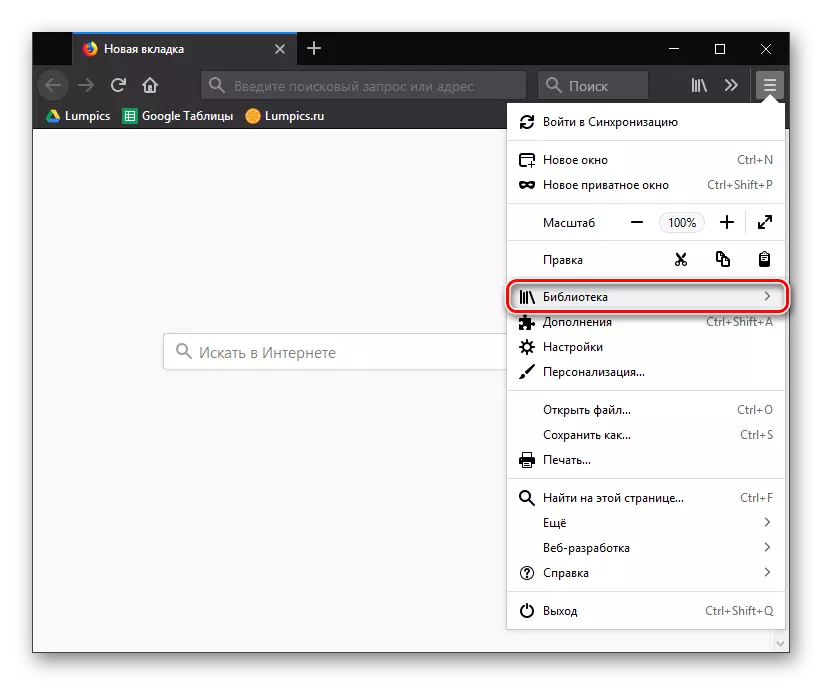
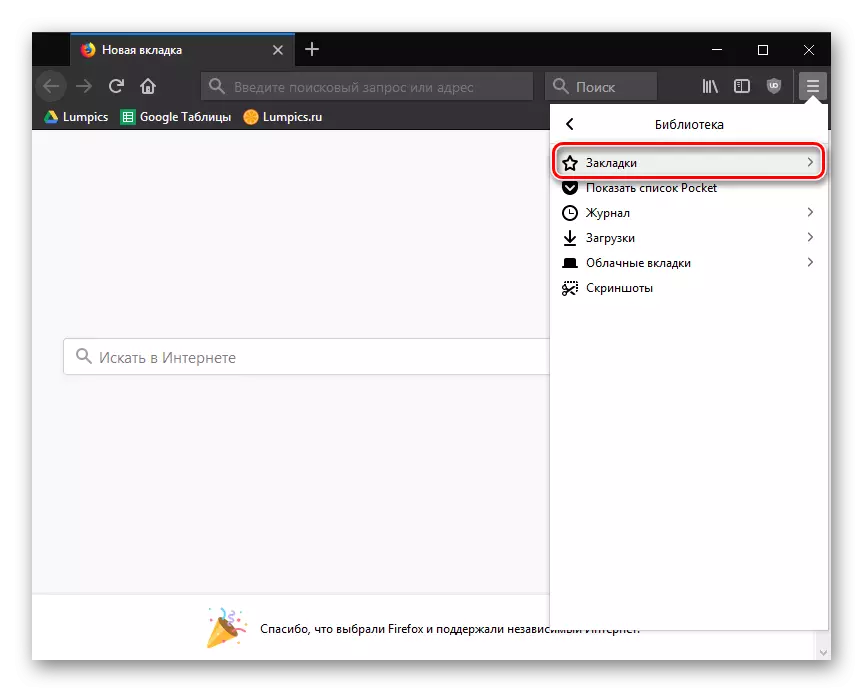
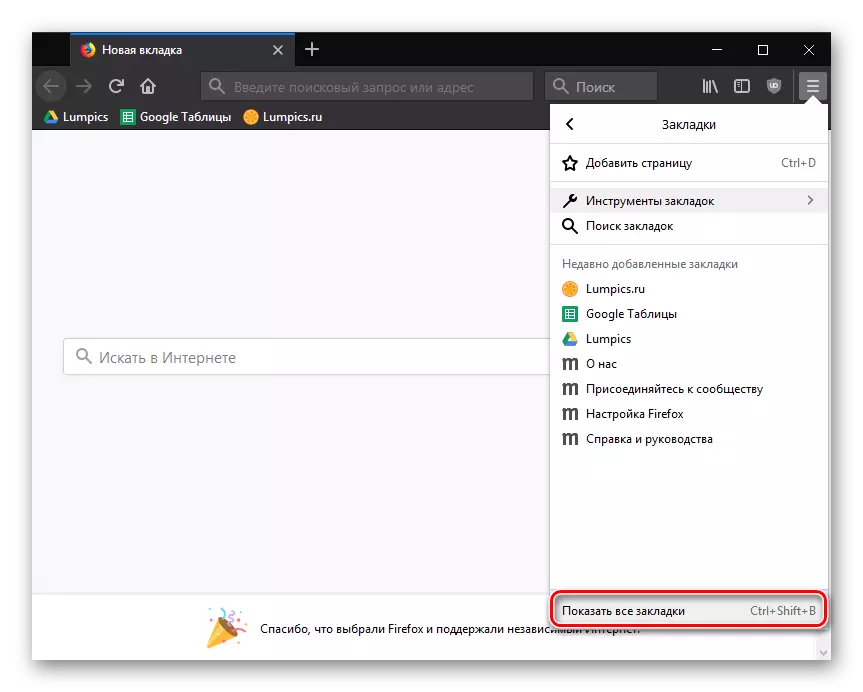
Bitte beachten Sie, dass dieser Menüpunkt auch viel schneller gehen kann. Um dies zu tun, reicht es aus, eine einfache Tastenkombination einzugeben "Strg + Shift + B".
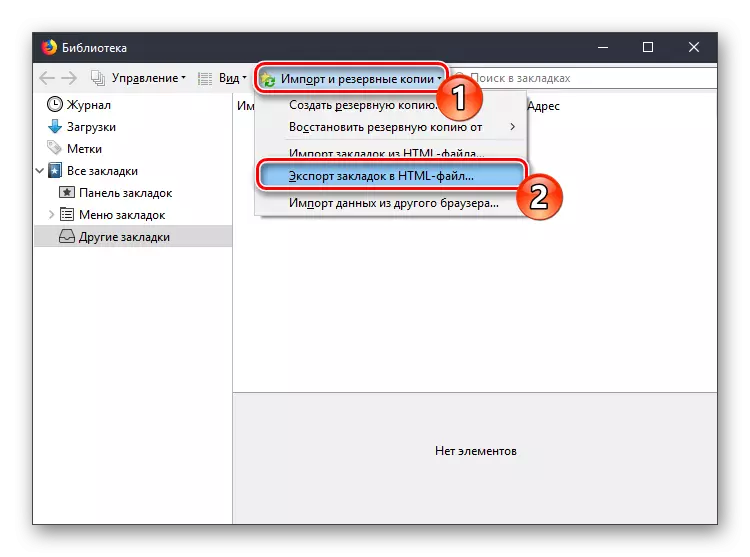
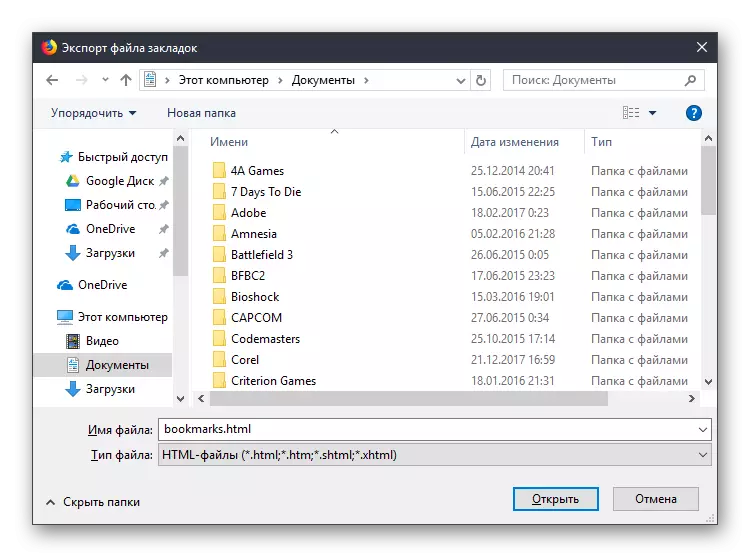
Nachdem Sie den Export von Lesezeichen ausgeführt haben, kann die empfangene Datei verwendet werden, um auf jedem Computer in einen absolut beliebigen Webbrowser zu importieren.
